我们经常会创建一个QQ群,把几个好朋友拉进来一起聊天,是我们共同兴趣的爱好。在QQ群中,还可以设置头衔,不同活跃程度的人还有不同的头衔,但很多人却不知道该怎么设置,那今天小编就来告诉大家在哪设置。
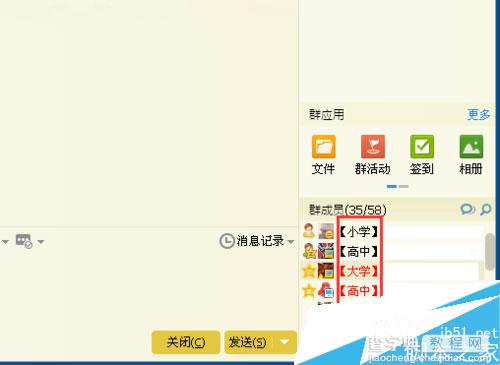
首先我们要明白的是,只有是QQ群的群主才能设置并显示QQ群头衔,一般的管理员或者是普通群成员是不能设置的,这点大家千万要搞清楚。
1:我们首先打开QQ并登陆,打开自己创建的群。
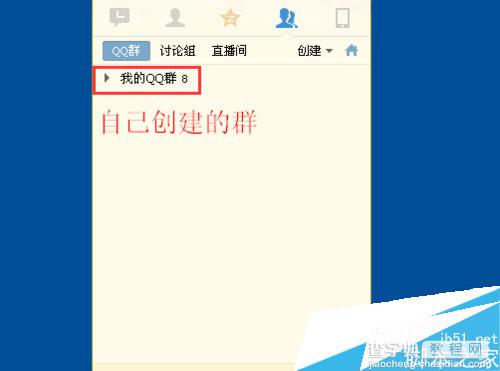
2:双加打开自己所创建的群,调出QQ群聊天窗口,如果没有设置的话,在右下角群列表中是没有相关头衔设置的。
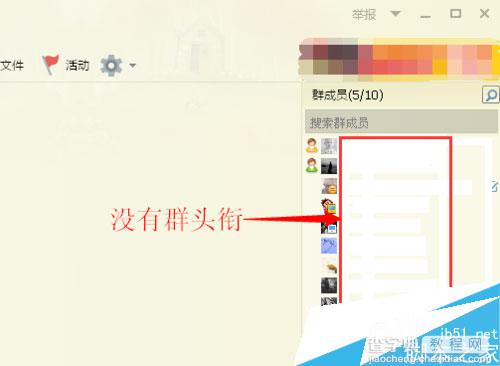
3:如果我们想要在该群中创建QQ群头衔,首先怎么点击群聊天框上方类似齿轮的“群设置”按钮,如图所示就在群聊天窗口上方靠右的地方。
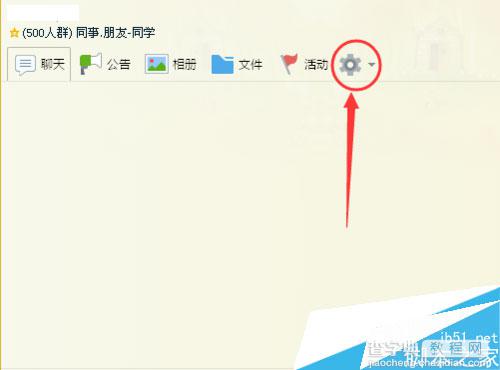
4:打开群设置按钮后,我们就能看到如图弹出的方框,系统默认显示的未QQ群设置的首页,我们点击上方的“设置”按钮。
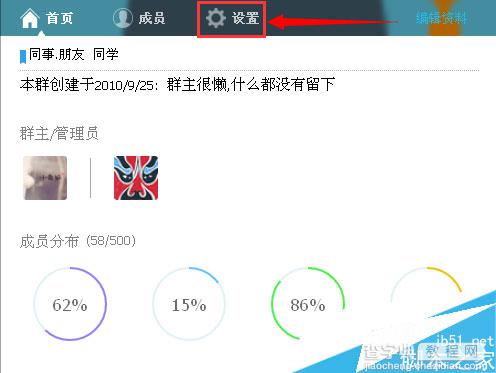
5:点击进入设置后,我们将列表往下拉,在成员信息那栏中,我们即可看到群等级头衔先关设置,我们想要在群成员聊天是显示登记头衔,就要在其设置前打钩。
6:打钩完成之后,我们就能在群成员聊天时,看到各自的头衔了,这样会更加明显和方便。然后我们点击下方的“编辑头衔”就可选择编辑相关的头衔名称。
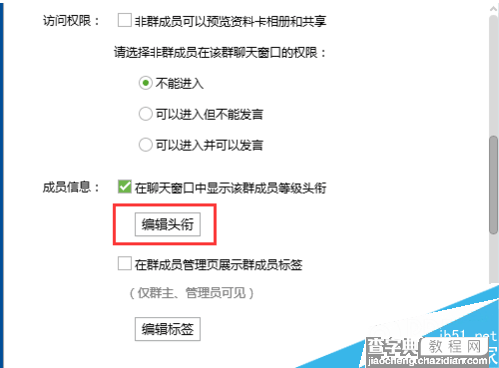
7:点击进入编辑头衔后,我们就能看到系统默认的有7中登记头衔,具体大家可参照如图所示名称,如果在群中的活跃程度越高,则这个人的等级头衔越高。当然我们也可点击“自定义”,自由发挥想象来输入等级头衔的名称。
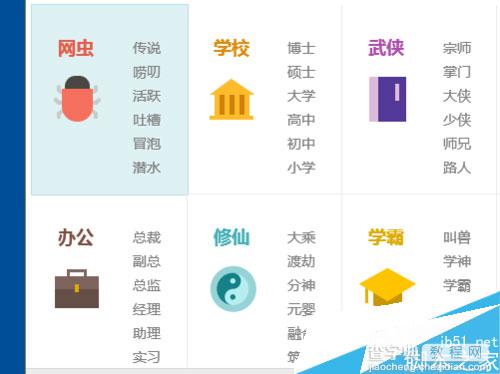
8:我们随意选择一个头衔后,点击确定,就会发现群中立即就会有相关头衔显示,是不是感觉很高大上呢?大家有没有学会呢,如果有任何问题的话可在下方留言,小编会第一时间解答哦!
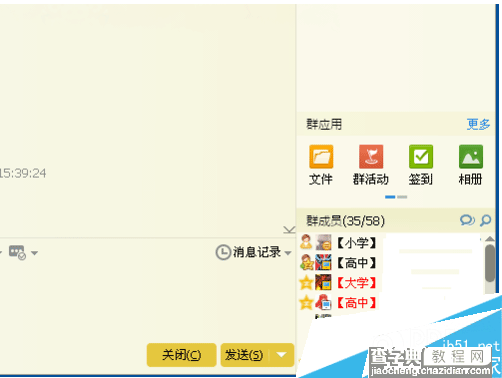
【如何设置QQ群头衔 设置QQ群头衔的方法教程】相关文章:
